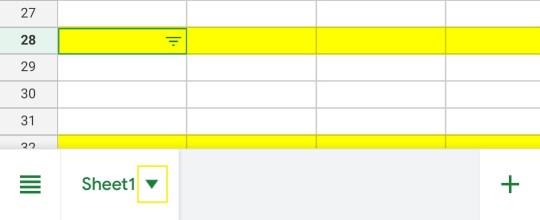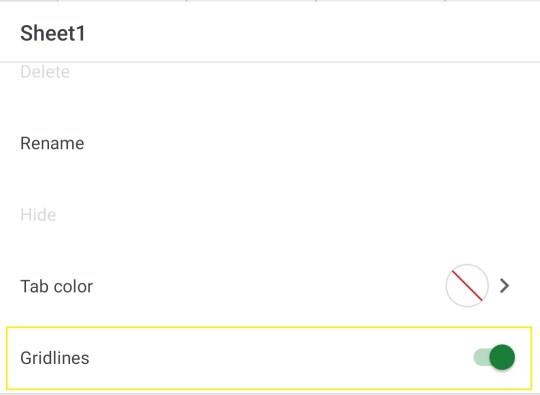Mrežne črte lahko včasih postanejo še posebej zmedene, zlasti če v preglednici uporabljate veliko slik. Za čisto delo s tabelami so v redu, vendar to ne pomeni, da mora biti vaš celoten delovni list ena velika tabela posameznih celic. Mrežne črte lahko skrijete ali jih selektivno uporabite v svojo korist, tudi v Google Preglednicah.

Kako odstraniti mrežne črte listov z uporabo brskalnika
Odstranjevanje mrežnih črt ni težko, če v brskalniku uporabljate Google Preglednice. Vendar je nekoliko drugačen od dela v Excelu.
- Pojdite v meni »Pogled« .

- Počistite izbiro možnosti Mrežne črte.
Kako odstraniti mrežne črte listov s pomočjo aplikacije
Če ne uporabljate brskalnika, lahko takole odstranite mrežne črte iz aplikacije Google Preglednice:
- Izberite zavihek. Tapnite »spustno puščico« poleg imena zavihka.
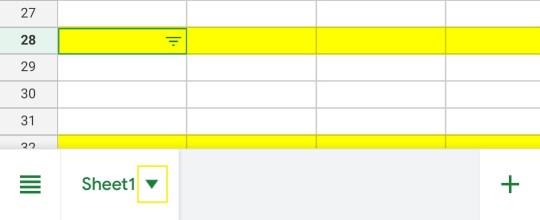
- Pomaknite se navzdol in izklopite možnost »Mrežne črte« .
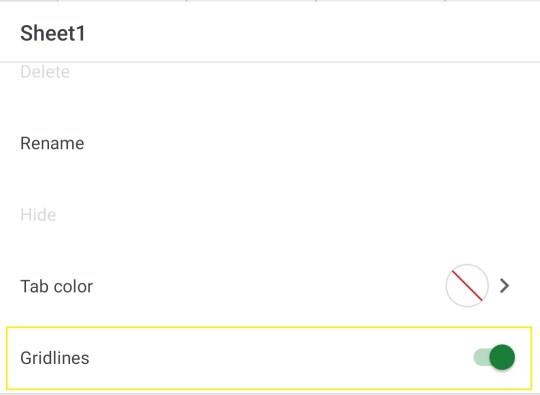
Mrežne črte Google Preglednic se med tiskanjem še vedno prikazujejo
Čeprav Google Preglednice razumejo, da so mrežne črte lahko moteče pri delu s preglednico, jih ne skrijejo za vedno. Če uporabite prejšnji dve metodi, bo vaša »natisnjena« preglednica še vedno imela mrežne črte. Zato morate to možnost odstraniti iz nastavitev oblikovanja tiskanja.
- Pojdite na »Datoteka -> Natisni«.
- V desnem podoknu kliknite spustni meni »Oblikovanje« in počistite polje »Pokaži mrežne črte«.
- Tapnite ali kliknite gumb »Naprej«, da nadaljujete in natisnete preglednico brez mrežnih črt.
Dodajte izbirne mrežne črte v Google Preglednice
Ker vam Google Preglednice omogočajo prilagajanje kot nori, lahko dodate tudi mrežne črte, da izberete dele svoje preglednice.
To je lahko zelo koristno, če želite, da mrežne črte bolje poudarijo datume ali časovne žige. Uporabite ga lahko tudi za dodatno poudarjanje tabel, vendar še vedno tako, da imajo druga področja preglednice prosto tekoče besedilo.
Izbirne mrežne črte vam lahko pomagajo tudi pri uporabi grafikonov in tabel na istem delovnem listu. Ne gre vedno le za preference. Včasih so lahko mrežne črte zelo koristne. Preizkusite različne stvari, dokler ne najdete nekaj vizualno privlačnega in zelo ustreznega za vaše podatke in preglednico.
Če želite dodati mrežne črte določenim območjem, ne celotnemu delovnemu listu, morate najprej v celoti onemogočiti mrežne črte, kot je prikazano v prejšnjem postopku. Nato lahko izberete obseg celic in jim uporabite določeno obrobo z gumbom Border/Gridlines v orodni vrstici.
Kar zadeva prilagajanje, je jasno, da so Google Preglednice veliko več, kot se zdi na prvi pogled. Tudi nekaj tako splošnega, kot so mrežne črte tabel, je mogoče uporabiti na več načinov. Včasih se lahko funkcija uporabi v vašo korist in včasih v vašo škodo. Zdaj, ko veste, kako preprosto upravljati mrežne črte v Google Preglednicah, je čas, da ustvarite lepše preglednice za osebno uporabo, zaposlene, sodelavce in celo stranke.